วิธี Mirror จากสมาร์ทโฟน Samsung ของคุณไปยังทีวี
ลองจินตนาการถึงการแสดงภาพที่น่าทึ่งของคุณบนหน้าจอที่ใหญ่ขึ้นโดยเชื่อมต่ออุปกรณ์มือถือซัมซุงเข้ากับ Samsung Smart TV ตรวจสอบว่าคุณสามารถ Mirror รูปถ่าย, วิดีโองานนำเสนอและเกมที่คุณโปรดปรานบนหน้าจอขนาดใหญ่ได้ง่ายเพียงใดเพื่อให้ดูใหญ่ขึ้นและดีขึ้น
ก่อนที่คุณจะลองทำตามคำแนะนำเกี่ยวกับวิธีการแก้ปัญหาของคุณโปรดตรวจสอบว่าซอฟต์แวร์ของอุปกรณ์และแอพที่เกี่ยวข้องนั้นได้รับการอัพเดทเป็นเวอร์ชันล่าสุดหรือไม่ โปรดตรวจสอบวิธีการอัพเดทซอฟต์แวร์ของอุปกรณ์มือถือตามลำดับต่อไปนี้
ขั้นตอนที่ 1. ไปที่ การตั้งค่า > อัพเดทซอฟท์แวร์
ขั้นตอนที่ 2. แตะที่ ดาวน์โหลดและติดตั้ง
ขั้นตอนที่ 3. ทำตามคำแนะนำบนหน้าจอ
เชื่อมต่อกับ Smart View
นี่เป็นวิธีพื้นฐานที่สุดในการจำลองสมาร์ทโฟนไปยังทีวีผ่าน Wi-Fi ทำตามขั้นตอนด้านล่างเพื่อ Mirror ด้วย Smart View
ขั้นตอนที่ 1. ปัดลงจากหน้าจอด้านบนเพื่อเปิด Quick panel> แตะที่ไอคอน Smart View
ขั้นตอนที่ 2. เลือกทีวีของคุณจากรายการอุปกรณ์ที่มี (ขึ้นอยู่กับทีวีคุณอาจต้องใส่ PIN)
ขั้นตอนที่ 3. เลือก เริ่มทันที บนข้อความป๊อปอัพที่ระบุว่า 'เริ่มส่งสัญญาณด้วย Smart View'

หากภาพ Mirror มีขนาดเล็ก บนหน้าจอคุณสามารถเปลี่ยนอัตราส่วนภาพ
ขั้นตอนที่ 1. ไปที่ Smart View> แตะที่ ตัวเลือกเพิ่มเติม (จุดแนวตั้งสามจุด)
ขั้นตอนที่ 2. แตะ การตั้งค่า> อัตราส่วนกว้างยาวของโทรศัพท์
ขั้นตอนที่ 3. เลือกเต็มหน้าจอบนอุปกรณ์ที่เชื่อมต่อเพื่อทำให้เต็มหน้าจอ
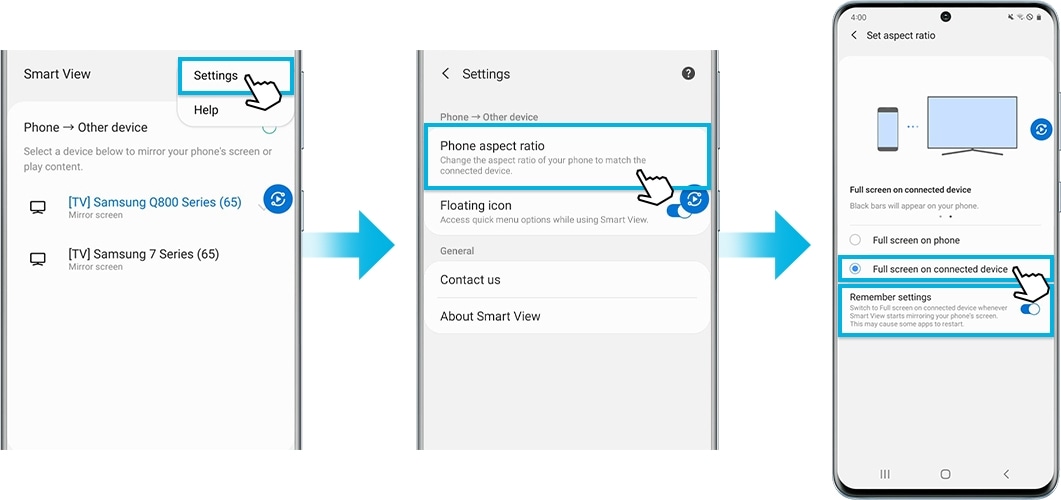
หากคุณต้องการสลับเป็นแบบเต็มหน้าจอบนอุปกรณ์ที่เชื่อมต่อ เมื่อใดก็ตามที่ Smart View เริ่มทำการ Mirror หน้าจอโทรศัพท์ของคุณคุณสามารถเปิด 'จดจำการตั้งค่า' เป็นตัวเลือกที่สะดวกสำหรับคุณ โปรดทราบว่านี่อาจทำให้บางแอพเริ่มต้นใหม่
หมายเหตุ:
- โทรศัพท์มือถือและทีวีจะต้องเชื่อมต่อกับ Wi-Fi เดียวกัน ทีวีบางรุ่นอาจต้องการให้คุณสลับอินพุตหรือเปิดการ Mirror หน้าจอ
- ตรวจสอบว่าอนุญาตให้ใช้ Smart View บนทีวี (การตั้งค่า> ทั่วไป> ตัวจัดการอุปกรณ์ภายนอก> ตัวจัดการการเชื่อมต่ออุปกรณ์> การแจ้งเตือนการเข้าถึง)
ฟังก์ชั่น Tap View เป็นคุณสมบัติใหม่ในปี 2020 เพียงแค่แตะทีวีด้วยโทรศัพท์ของคุณและมันจะถูกทำการ Mirror
การตั้งค่าที่จะต้องเตรียมล่วงหน้า
ตรวจสอบว่าฟังก์ชั่น Smart View ของทีวีเปิดอยู่หรือไม่ (การตั้งค่า> ทั่วไป> ตัวจัดการอุปกรณ์ภายนอก> ตัวจัดการการเชื่อมต่ออุปกรณ์> การแจ้งเตือนการเข้าถึง)
วิธีการตั้งค่า Tap View บนโทรศัพท์ของคุณ
ขั้นตอนที่ 1. บนโทรศัพท์ของคุณเปิดแอพ SmartThings สำหรับมือถือแล้วแตะไอคอน เมนู (เส้นแนวนอนสามเส้น)
ขั้นตอนที่ 2. แตะที่ไอคอน การตั้งค่า จากนั้นปัดเพื่อแตะ Tap View แตะสวิตช์เสียงเพื่อเปิด
ขั้นตอนที่ 3 นำโทรศัพท์ของคุณเข้าใกล้ทีวีแล้วแตะอนุญาตการแจ้งเตือนการตรวจหาสถานะโทรศัพท์เมื่อปรากฏบนหน้าจอโทรศัพท์ของคุณ
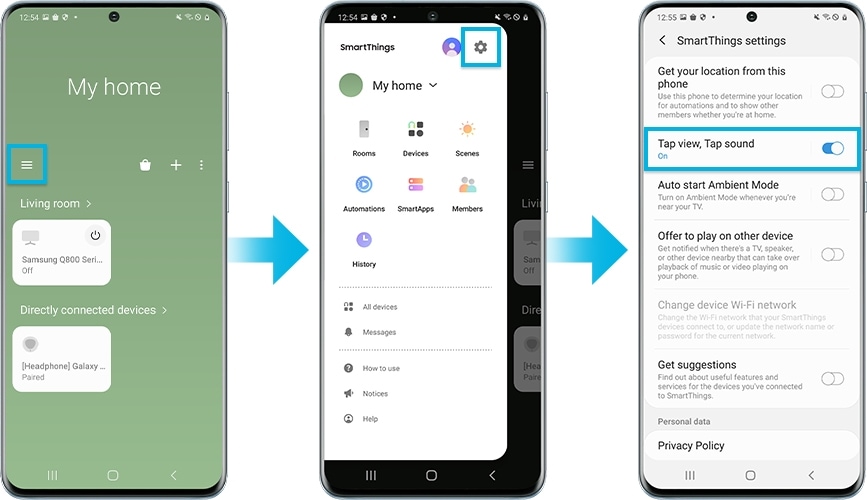
คุณสามารถดูรายละเอียดเพิ่มเติมเกี่ยวกับ 'วิธีใช้Tap View และMulti View' ด้วยการสนับสนุนของ Samsung
หมายเหตุ:
- ในการใช้ Tap View ให้อัพเดตแอพ SmartThings เป็นรุ่น 1.745 ขึ้นไป สามารถดาวน์โหลดได้จาก Google play Store หรือ Apple App store
- เมื่อคุณเริ่มทำการ Mirror คุณต้องยกเลิกโหมดประหยัดพลังงาน
คุณยังสามารถจำลองการใช้แอพ SmartThings ได้ตามขั้นตอนด้านล่าง
ขั้นตอนที่ 1. เปิดแอพ SmartThings และเลือกอุปกรณ์ทีวีเพื่อทำการ Mirror
ขั้นตอนที่ 2. แตะ ตัวเลือกเพิ่มเติม (จุดแนวตั้งสามจุด)> แตะ Mirror Screen (Smart View)
ขั้นตอนที่ 3. เลือก เริ่มทันที บนข้อความป๊อปอัพที่ระบุว่า 'เริ่มส่งแคสติ้งด้วย SmartThings หรือไม่'
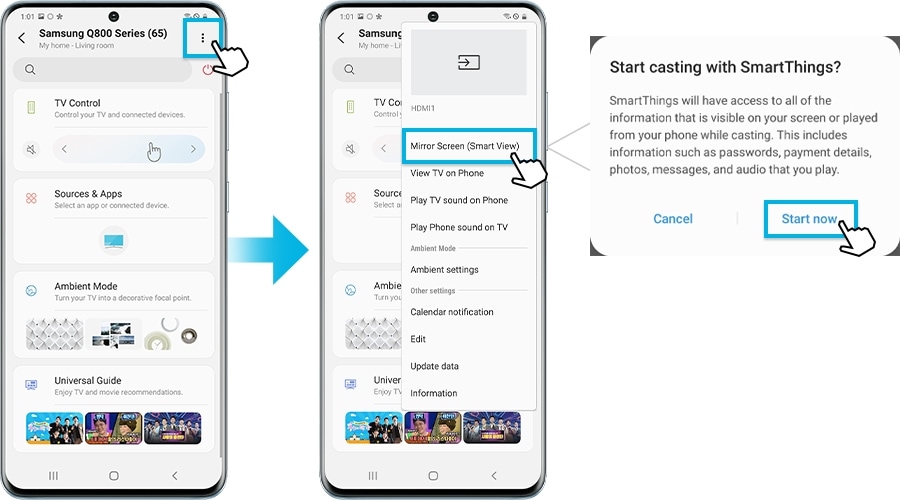
หากโทรศัพท์หรือแท็บเล็ตของคุณไม่สามารถเชื่อมต่อกับทีวีแบบไร้สายคุณสามารถ Mirror โดยใช้สายเคเบิล DeX หรือสาย USB-C-HDMI
ขั้นตอนที่ 1. เชื่อมต่อสายเคเบิล DeX หรือสาย USB-C-HDMI เข้ากับอะแดปเตอร์ที่เกี่ยวข้อง
ขั้นตอนที่ 2. เชื่อมต่อปลายอีกด้านของสายเคเบิลเข้ากับพอร์ตบนทีวีของคุณ
ขั้นตอนที่ 3. เชื่อมต่ออะแดปเตอร์ HDMI เข้ากับพอร์ต USB บนอุปกรณ์ของคุณ
ขั้นตอนที่ 4. แตะการแจ้งเตือนสวิตช์ Mirror บนแผงการแจ้งเตือน
ขั้นตอนที่ 5. ทำตามคำแนะนำบนหน้าจอเพื่อสิ้นสุดการตั้งค่าสำหรับอุปกรณ์ของคุณ
หมายเหตุ: การจำลองหน้าจอจะเริ่มโดยอัตโนมัติในบางรุ่น
หมายเหตุ: ภาพหน้าจอของอุปกรณ์และเมนูอาจแตกต่างกันไปขึ้นอยู่กับผู้ให้บริการอุปกรณ์ไร้สายรุ่นอุปกรณ์และรุ่นซอฟต์แวร์
เนื้อหามีประโยชน์?
ขอบคุณสำหรับความคิดเห็นของคุณ
โปรดตอบคำถามทุกข้อ










